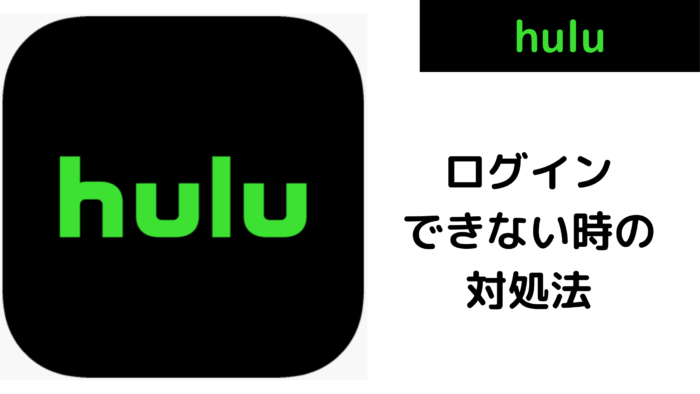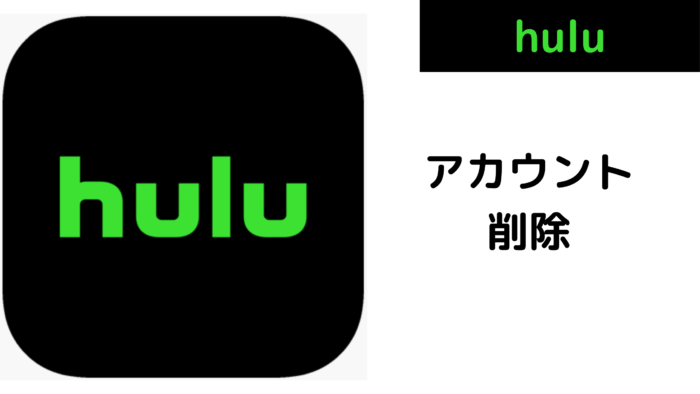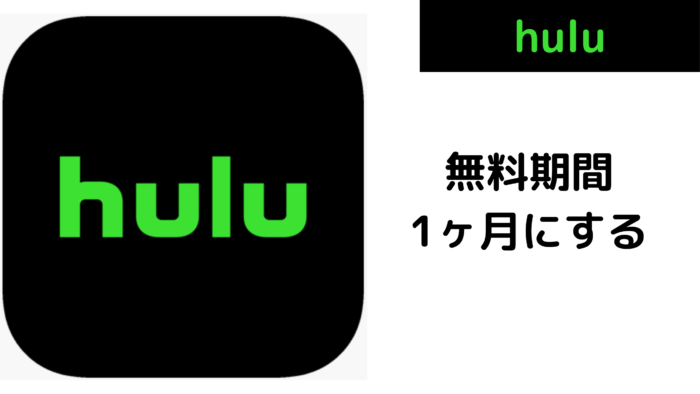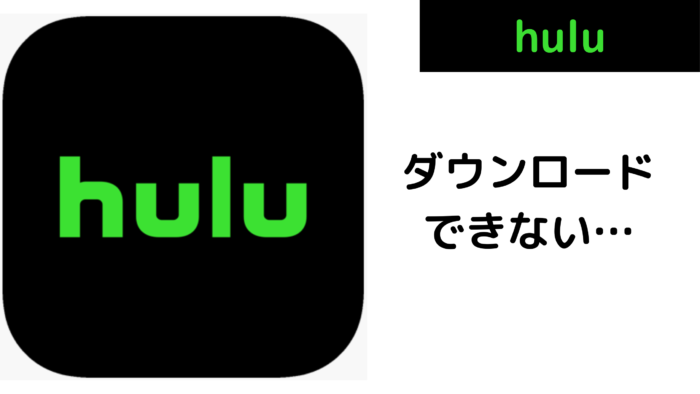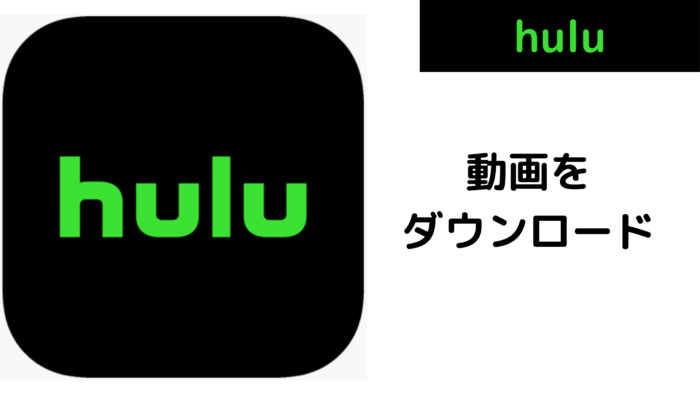「パスワードとメールアドレスは合っているはずなのに、Huluにログインできない…。確認後のメールも届かないんだけど、どうすればいいの?」
突然Huluにログインできなくなると、焦って対応に迷ってしまいますよね…。
そこでこの記事では、Huluにログインできない時の原因や対処方法を紹介していきます。
Huluにログインできなくてお困りの方は、ぜひ参考にしてください。
Huluにログインできない時の原因と対処法!テレビ・スマホ・パソコン共通
Huluにログインできない時の原因、対処法を紹介します。
| 原因 | 対処法 |
| Huluに登録ができていない | 再度、登録し直す |
| メールアドレスが違う | ヘルプセンターに問い合わせる |
| パスワードが違う | パスワードを再設定する |
| 通信環境が悪い | 通信環境を変えてみる |
| 端末(iPhoneやAndroid)のOSが古い | 端末のバージョンを更新する |
Huluに登録ができていない
Huluで登録手続きをした後に、ログインが1度もできていない場合は、登録が完了していない可能性があります。
Huluで登録が完了すると、完了メールが届くので、まずはメールボックスを確認してみましょう。
対処法→再度、登録し直す
完了メールが届いていない人は、Huluの公式サイトから再度、登録手続きをしてください。
Huluの登録では、メールアドレスを入力し、送信ボタンを押すと確認コードが送られてきます。
送られた確認コードをHuluの登録画面で入力すると、名前や性別、支払い方法といった会員情報の登録に進める仕組みになっています。
メールアドレスを入力して送信ボタンを押すと、つい完了した気分になってしまいますよね。
Huluの登録は時間に余裕がある時に支払い方法まで一気に登録してしまいましょう!
メールアドレスが違う
Huluがログインできない原因の1つに、登録したメールアドレスが違う場合があります。
今は1人で複数のメールアドレスを作れるので、Huluに登録しているメールアドレスが正しいか確認しましょう。
対処法→ヘルプセンターに問い合わせる
まず、登録したメールアドレスが合っているかを確認するには以下の方法を試してください。
- Hulu公式サイトから、ログイン画面にある「パスワードをお忘れの方は、こちらからリセットしていただけます」をクリック
- Huluに登録しているメールアドレスを入力し、「私はロボットではありません」にチェックを入れ送信
メールが届いた場合
メールアドレスは合っているのでパスワードが間違っています。
パスワードに心当たりがない人は、届いたメールに従って変更しましょう。
メールが届かなかった場合
ヘルプセンターへ問い合わせが必要です。
メール・電話どちらでも可能なので、やりやすい方で問い合わせをしましょう。
メールの場合は、以下の情報を送るとスムーズにやり取りができます。
- お名前(漢字・よみがな)
- 生年月日(西暦)
- 登録に心当たりのある E メールアドレス
- 利用している支払い情報
パスワードが違う
入力したパスワードが数字や大文字、小文字が間違っていないか確認してみましょう。
もしかしたら、登録したパスワードが自分が思っているパスワードと異なっている可能性があります。
どうしてもパスワードが分からない時は、パスワードの再設定をすると早いですよ。
対処法→パスワードを再設定する
Huluでは、ログインできない状態でもパスワードの再設定ができます。
- Hulu公式サイトから、ログイン画面にある「パスワードをお忘れの方は、こちらからリセットしていただけます」をクリック
- Huluに登録しているメールアドレスを入力し、「私はロボットではありません」にチェックを入れ送信
- Huluから届いたメールの手順に従ってパスワードを再設定する
通信環境が悪い
インターネットの通信環境が悪いと、Huluにログインできない可能性があります。
接続しているWi-Fiやスマートフォンの電波状況を確認しましょう。
- Wi-Fiの通信環境は良好か
- モバイルデータ通信がオフになっていないか
- 機内モードになっていないか
対処法→通信環境をよくする
インターネットの通信環境をよくするには、いくつか方法があります。
- 接続を他のWi-Fiに切り替える
- Wi-Fiからモバイル通信に切り替える
- Wi-Fiの近くにスマートフォンを持ってくる
- 機内モードになっていたらオフにする
ちょっとしたことで通信環境が改善する場合があるので、色々と試すのがおすすめです。
他にも、Huluのヘルプセンターで回線速度のテストが実施できます。
Huluで推奨されている回線速度は以下の通りなので確認してみてくださいね。
- パソコン:下り速度 6Mbps 以上を推奨
- スマートフォン/タブレット:下り速度 3Mbps 以上を推奨
- テレビ/ブルーレイプレーヤ/ゲーム機/メディアプレーヤー:下り速度 6Mbps 以上を推奨
端末(iPhoneやAndroid)のOSが古い
使用しているiPhoneやAndroidのOSが古いとログインできない可能性があります。
対処法→端末のOSを最新にする
Huluで動作確認が行われているOSバージョンは以下です。
- iPhone:iOS 10.3以降
- Android:OS 5.0~12
自分で使用している端末のOSバージョンが古い場合は、最新のOSに更新してみましょう!
Huluにログインできない時のシーン別の対処法!
ログインできないと一言で表しても色んな状況がありますよね。
- Huluを解約したいけどログインできない
- パスワードは合っているのにログインできない
- Amazonアカウントでログインできない
次の見出しでは、状況別に対処法を詳しく紹介していきます。
Huluを解約したいけどログインできない
Huluにログインできないけど解約したい場合は、ヘルプセンターに連絡すれば解約できます。
メール・電話と選べますが、「次回の請求前に解約したい」、「急ぎで解約したい」という場合は、電話の方が早いのでおすすめですよ。
解約する際は、以下の情報を伝える必要があります。
- 名前
- 生年月日
- 利用している支払い情報
電話の場合は、受付時間が決まっているので時間がある時にサクッと電話してしまいましょう。
- 受付時間:10時〜18時30分 年中無休(1月1日を除く)
- 固定電話 0120-834-126(無料)
- 携帯電話 050-3851-3926(有料)
パスワードは合っているのにログインできない
パスワードは合っているのにログインできない時は、アプリやシステム側に不具合が生じている可能性があります。
- アプリやWebブラウザの不具合
- Huluのシステム障害
- Huluのメンテナンス期間中
アプリやWebブラウザの不具合
Huluのアプリや、Webブラウザの不具合でログインできていない可能性があります。
アプリがダメならWebブラウザでログイン、と環境を変えてやってみましょう。
Huluのシステム障害
ログインできない時は、Huluのサーバーでシステム障害が起きている可能性があります。
システム障害の間はログインができないので、一度確認してみましょう。
Huluのシステム障害は、Huluの公式Twitterで分かりますよ。
Huluのメンテナンス期間中
Huluのメンテナンス期間中は、視聴できないのでログインもできません。
Huluの公式サイトでシステムメンテナンスのお知らせがないかチェックしてみましょう。
Amazonアカウントでログインできない
Amazonアカウントでログインできない原因は2種類あります。
- 「Amazonアプリ決済」で登録していない
- ログイン方法が間違っている
「Amazonアプリ決済」で登録していない
HuluでAmazonアカウントでログインするには、支払い方法を「Amazonアプリ決済」にする必要があります。
支払い方法を「Amazonアプリ決済」にした覚えがない人は、心当たりのある他のメールアドレスとパスワードでログインをしてみてください。
それでもログインできない場合は、ヘルプセンターに問い合わせてみましょう。
ログイン方法が間違っている
Amazonアカウントでは、PCやアプリからログインする場合とFire TVからログインする場合で方法が異なります。
PCやアプリからログインする場合
- ログイン画面でAmazonアカウントのIDとパスワードを入力する
Fire TVからログインする場合
- Fire TVでHuluアプリを起動
- 「ログイン」ボタンを選択
- 画面下方にある、「Amazon経由で購入しましたか?購入情報を復元する」を選択
- ログイン完了画面が出てきたらOK
Huluに不正アクセスがないかログイン端末を確認しよう
Huluは複数の端末からログインが可能です。
万が一、不正にアクセスされるとパスワードやメールアドレスが変更されて、ログインできなくなる可能性があります。
Huluのログイン端末を確認する方法
Huluにログイン後、視聴機器の接続ページから「視聴機器の一覧」が表示されます。
不要な接続端末や、身に覚えのない端末が表示されていたら「機器の接続を解除」ボタンを押して解除しておきましょう。
注意点として、「視聴機器の一覧」には、パソコンから接続している機器は表示されません。
Fire TVやスマートフォンなどアプリから接続している機器のみ表示されます。
そのため、パソコンからの不正アクセスが心配な方は、定期的にパスワードの変更をしておくと安心ですね。